Hoe het RAM-geheugen van uw computer te controleren
Introductie
Ervoor zorgen dat uw computer soepel en efficiënt werkt, is vaak gekoppeld aan het monitoren van het RAM-geheugen. Of u nu een gamer, een softwareontwikkelaar bent, of uw computer gewoon voor verschillende dagelijkse taken gebruikt, het begrijpen van het geheugen van uw machine is cruciaal. RAM beïnvloedt de snelheid en capaciteit van uw apparaat om meerdere toepassingen tegelijkertijd aan te kunnen. Deze gids onderzoekt waarom RAM belangrijk is, hoe u het op verschillende systemen kunt controleren en biedt oplossingen voor veelvoorkomende problemen met RAM.

Begrip van RAM en het belang ervan
RAM, bekend als Random Access Memory, speelt een cruciale rol in de functionaliteit van uw computer, omdat het tijdelijke werkdata en machinecode opslaat. Meer RAM betekent doorgaans verbeterde prestaties en de mogelijkheid om meerdere toepassingen zonder haperingen te draaien. Als u vertragingen heeft ondervonden bij het starten van programma’s of multitasking, kan dit te wijten zijn aan onvoldoende RAM. Weten hoe u het RAM kunt controleren, kan u in staat stellen weloverwogen beslissingen te nemen over prestatie-upgrades van uw computer.

Hoe RAM te controleren op Windows-computers
Windows-systemen bieden verschillende geïntegreerde tools om het geheugengebruik en de specificaties bij te houden.
Met Taakbeheer
- Start Taakbeheer door
Ctrl + Shift + Escin te drukken. - Navigeer naar het tabblad “Prestaties”.
- Klik op “Geheugen” om informatie over uw RAM-verbruik, snelheid en beschikbaarheid te bekijken.
Taakbeheer biedt een snel overzicht, ideaal voor het beoordelen van de huidige geheugentoestand van uw computer.
Met Systeeminformatie-tool
- Open het dialoogvenster Uitvoeren door
Windows + Rin te drukken. - Typ
msinfo32en druk op Enter. - Klik binnen Systeeminformatie op “Systeemsamenvatting”.
- Zoek “Geïnstalleerd fysiek geheugen (RAM)” om uw totale geïnstalleerde RAM te weten.
De Systeeminformatie-tool biedt een diepgaande analyse van de systeembronnen, handig om huidige specificaties te vergelijken met systeemvereisten.
Hoe RAM te controleren op Mac-computers
Mac-gebruikers profiteren van de intuïtieve tools van Apple om de RAM-specificaties te verifiëren.
Met Over deze Mac
- Klik op het Apple-pictogram linksboven in het scherm.
- Kies “Over deze Mac”.
- In het tabblad “Overzicht” staat uw RAM-informatie.
“Over deze Mac” biedt een gemakkelijke overzicht van geheugengrootte en type, handig voor snelle controles.
Met Activiteitenweergave
- Ga naar “Programma’s” in Finder.
- Ga naar “Hulpprogramma’s” en open “Activiteitenweergave”.
- Schakel naar het tabblad “Geheugen” voor een volledig overzicht van het RAM-gebruik.
Activiteitenweergave is uitstekend voor realtime-analyse en helpt bij het identificeren van prestatieknelpunten in verband met geheugengebruik.
Alternatieve tools voor het controleren van RAM
Voor gedetailleerde inzichten buiten de standaardtools kunnen alternatieve software effectief zijn.
Opties voor software van derden
Tools zoals CPU-Z en Speccy bieden geavanceerde geheugenstatistieken voor degenen die uitgebreide systeemanalyse zoeken. Ze zijn geschikt voor gebruikers die de systeemprestaties nauwgezet over tijd willen volgen.
Voor- en nadelen van hardwaretools
Fysieke diagnostische tools kunnen gedetailleerde controles van uw RAM bieden, maar kunnen technische kennis vereisen. Ze zijn geschikt voor enthousiaste gebruikers die werken aan aangepaste pc’s of complexe hardwareproblemen oplossen.
Problemen met RAM-troubleshooting
Het ontdekken en verhelpen van RAM-problemen kan ervoor zorgen dat uw computer ongestoord werkt.
Symptomen van RAM-problemen
- Het systeem crasht of start af en toe opnieuw op.
- Merkbaar traag bij multitasking.
- Foutmeldingen over onvoldoende geheugen.
Basisoplossingen en wanneer hulp in te roepen
- Controleer of de RAM-modules correct zijn geplaatst.
- Overweeg een upgrade als de RAM-capaciteit niet voldoende is.
- Herstart regelmatig om geheugenlekken te verlichten.
Als deze pogingen falen, is het raadzaam om een professionele technicus in te schakelen om langdurige schade te voorkomen.
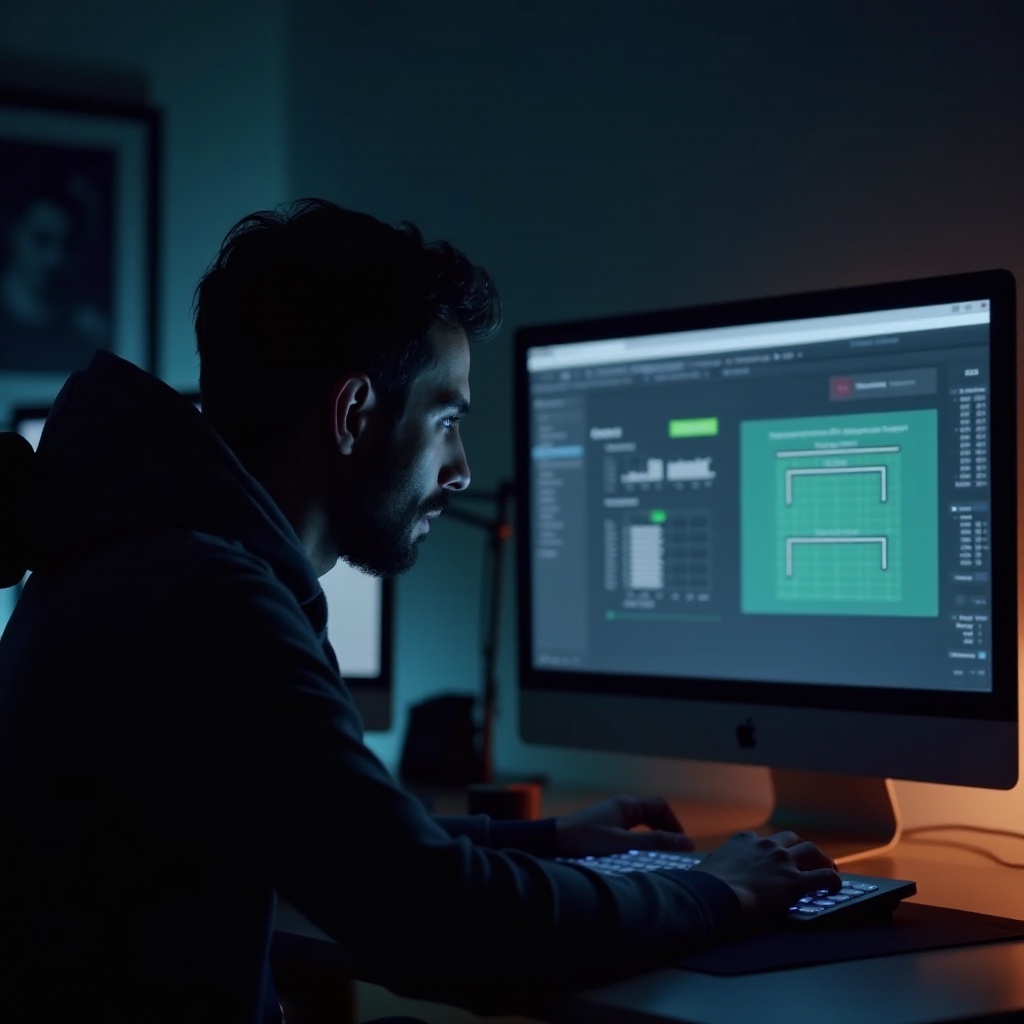
Conclusie
Uw computer’s RAM in de gaten houden is essentieel voor het behoud van de algehele prestaties. Door gebruik te maken van ingebouwde tools, begrijpen van uw systeemvereisten en weten wanneer u moet upgraden, kunt u zorgen voor probleemloos en efficiënt computeren. Proactieve RAM-controles vergemakkelijken de preventieve identificatie en het oplossen van potentiële problemen, waardoor uw computeroverleving probleemloos verloopt.
Veelgestelde vragen
Hoe kan ik achterhalen hoeveel RAM mijn computer nodig heeft?
Beoordeel uw typische gebruikstype. Voor zware taken is meer RAM nodig. Vergelijk met online beoordelingen voor persoonlijk advies.
Wat moet ik doen als het RAM-geheugen van mijn computer niet voldoende is?
Upgrade uw RAM of optimaliseer de systeemprestaties. Het verminderen van achtergrondapps helpt bij het beheren van beperkte middelen.
Kan het controleren van mijn RAM de prestaties van mijn computer beïnvloeden?
Het controleren van RAM beïnvloedt de prestaties niet, maar helpt bij het identificeren of uw systeem meer geheugen nodig heeft.
